Как добавить Co-Host к Zoom Meeting
 Проведение собрания Zoom с большим количеством участников может быть сложным. Добавление совместного хоста к вашему сеансу позволяет вам совместно использовать привилегии хоста, позволяя им взять на себя часть рабочей нагрузки, например, управление участниками и совместное использование экрана. Вот как это делается.
Проведение собрания Zoom с большим количеством участников может быть сложным. Добавление совместного хоста к вашему сеансу позволяет вам совместно использовать привилегии хоста, позволяя им взять на себя часть рабочей нагрузки, например, управление участниками и совместное использование экрана. Вот как это делается.
Включить настройку Co-Host в Zoom
Прежде чем вы сможете добавить совмещенного хоста в видеоконференцию Zoom, вам нужно включить настройку. Для этого перейдите к Zoom веб-портал, войдите в свою учетную запись Zoom и выберите вкладку «Настройки».

Программы для Windows, мобильные приложения, игры - ВСЁ БЕСПЛАТНО, в нашем закрытом телеграмм канале - Подписывайтесь:)
Теперь вы находитесь на вкладке «Собрание» в меню «Настройки». Здесь прокручивайте вниз, пока не найдете опцию «Совместный хост».
На этой странице Zoom есть много опций, поэтому что-то легко пропустить. Чтобы упростить задачу, мы рекомендуем использовать сочетание клавиш «Control + F» (Command + F для Mac) и вводить «co-host» в поле поиска.

Использование функции поиска приведет вас туда, где вам нужно. Переключите слайдер рядом с опцией «Совместный хост», чтобы включить функцию совместного размещения Zoom.

Если этот параметр включен, организатор теперь может назначать совестника для собрания. Совместный организатор имеет те же средства управления собранием, что и главный. Однако соведущий не может начать встречи, запланированные хозяином.
Добавить совладельца в Zoom Meeting
Чтобы назначить участника в качестве совместного организатора, сначала нужно выбрать кнопку «Управление участниками» в нижней части окна конференц-связи во время вызова Zoom.

Список участников появится в правой панели. Здесь наведите курсор на имя участника, которого вы хотите сделать соведущим, и выберите опцию «Еще».

В появившемся меню выберите «Make Co-Host».

Появится всплывающее сообщение, подтверждающее, что вы хотите сделать этого участника одним из организаторов вашей встречи. Нажмите кнопку «Да», чтобы продолжить.

Убедитесь, что выбранный участник имеет метку (Co-host) рядом с его именем.

Удалить собеседника на конференции Zoom
Если вы хотите отозвать привилегии совместного хоста, наведите указатель мыши на имя совместного хоста, нажмите «Дополнительно» и выберите «Отменить разрешение для совместного хоста» в меню.

Используя этот метод, вы можете добавить неограниченное количество соведущих к встрече Zoom. Если вам необходимо покинуть конференцию раньше, чем ожидалось, обязательно передайте привилегии хостинга, прежде чем вы это сделаете, иначе видеоконференция внезапно прекратится при выходе из вызова.
Программы для Windows, мобильные приложения, игры - ВСЁ БЕСПЛАТНО, в нашем закрытом телеграмм канале - Подписывайтесь:)

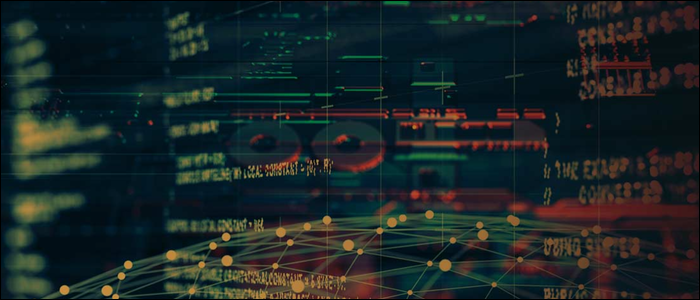

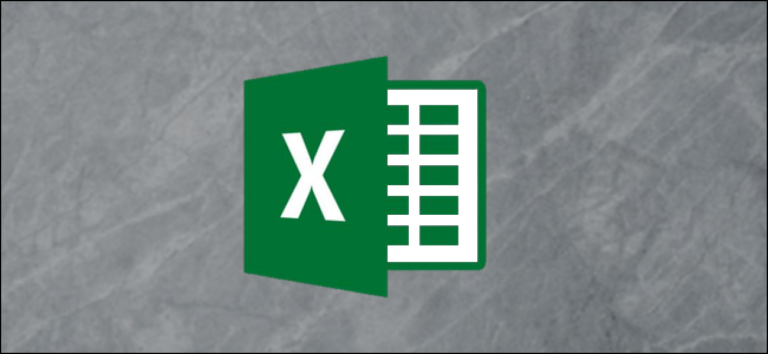


Здравствуйте. Спасибо за объяснение. Написано все понятно, но я не могу найти
в меню «Настройки»опцию «Совместный хост».
Ищу в https://us02web.zoom.us/profile/setting
У Вас написано для бесплатной или для платной версии?